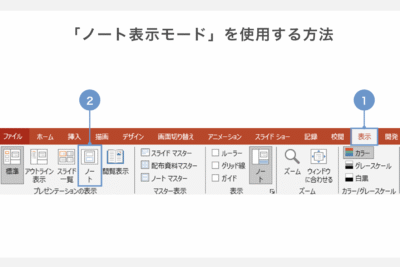
パワーポイント アニメーション の使い方は?
2か月 ago
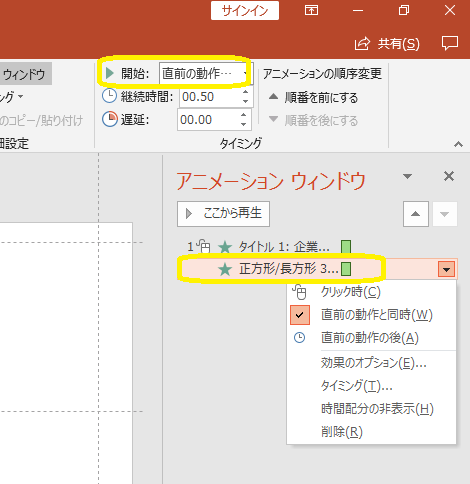
パワーポイントは、プレゼンテーションを魅力的にする強力なツールですが、アニメーション機能を使いこなせていますか?単調なスライドに動きを加えることで、聴衆の注意を引きつけ、メッセージを効果的に伝えることができます。しかし、アニメーションを多用しすぎると逆効果になることも。この記事では、パワーポイントのアニメーションの基本的な使い方から、効果的な活用方法、さらには上級テクニックまで、ステップバイステップで解説します。資料作成のスキルアップを目指し、聴衆を惹きつけるプレゼンテーションを実現しましょう。
パワーポイントアニメーション:初心者ガイド
パワーポイントのアニメーション機能は、プレゼンテーションをより魅力的で記憶に残るものにするための強力なツールです。アニメーション効果を適切に使用することで、情報を段階的に提示し、聴衆の注意を引きつけ、重要なポイントを強調することができます。ただし、アニメーションを過度に使用すると、プレゼンテーションが散漫になり、逆効果になる可能性があるため、目的と聴衆を考慮して、効果的なアニメーションの選択とタイミングが重要です。
アニメーションの種類と効果
パワーポイントには、さまざまな種類のアニメーション効果が用意されており、それぞれ異なる目的で使用できます。
- 「開始」アニメーションは、スライドに要素が登場する際に使用し、注意を引く効果があります。
- 「強調」アニメーションは、既存の要素を強調するために使用し、色を変えたり、回転させたりすることができます。
- 「終了」アニメーションは、スライドから要素が消える際に使用し、スムーズな移行を演出できます。
これらのアニメーションを組み合わせることで、より複雑で洗練された視覚効果を生み出すことができます。
アニメーションの追加方法
アニメーションを追加するには、まずアニメーションを適用したいオブジェクト(テキスト、画像、グラフなど)を選択します。次に、パワーポイントのリボンにある「アニメーション」タブをクリックし、表示されるアニメーション効果のリストから希望するものを選択します。アニメーション効果の持続時間、開始タイミング、方向などを細かく調整することも可能です。
アニメーションのタイミングと順序
アニメーションのタイミングと順序は、プレゼンテーションの流れをスムーズにし、情報を効果的に伝える上で非常に重要です。「アニメーションウィンドウ」を使用すると、スライド上のすべてのアニメーションの順序とタイミングを一覧で確認し、調整することができます。アニメーションの開始タイミングは、「クリック時」、「直前のアニメーションと同時」、「直前のアニメーションの後」から選択できます。
アニメーションの注意点
アニメーションは強力なツールですが、過度な使用は避けるべきです。アニメーションを多用すると、プレゼンテーションが散漫になり、聴衆の集中力を妨げる可能性があります。また、アニメーションの種類によっては、聴衆に不快感を与える場合もあります。アニメーションは、情報を効果的に伝えるための手段として、慎重に使用しましょう。
効果的なアニメーションの例
効果的なアニメーションの例としては、情報を段階的に表示する、重要なポイントを強調する、データの変化を視覚的に示すなどがあります。例えば、複雑なプロセスを説明する際に、ステップごとにアニメーションを追加することで、聴衆は情報を理解しやすくなります。グラフやチャートにアニメーションを追加することで、データの傾向や変化をより効果的に伝えることができます。
よくある質問(FAQ)
アニメーションで資料を効果的に魅せる!
アニメーションをPowerPointで効果的に使用することで、聴衆の注意を引きつけ、プレゼンテーションの内容をより深く理解させることができます。しかし、アニメーションを過剰に使用すると、かえって資料が見づらくなり、メッセージが伝わりにくくなる可能性もあります。適切なアニメーションを選択し、意図的に使用することが重要です。
アニメーションの種類と選び方
PowerPointには、さまざまな種類のアニメーションが用意されています。出現、強調、終了、軌跡などがあり、それぞれ異なる目的で使用できます。資料の内容や目的に合わせて、最適なアニメーションを選ぶことが大切です。例えば、重要な情報を強調したい場合は、強調アニメーションを使用すると効果的です。
アニメーションのタイミングと速度の調整
アニメーションのタイミングと速度は、資料の見やすさに大きく影響します。アニメーションが速すぎると、内容を理解する前に終わってしまい、遅すぎると、間延びした印象を与えてしまいます。適切なタイミングと速度に調整することで、スムーズで分かりやすいプレゼンテーションを実現できます。
アニメーションの順序と連携
複数のアニメーションを組み合わせる場合は、順序と連携が重要です。アニメーションの順序がバラバラだと、資料の流れが途切れ、聴衆を混乱させてしまいます。アニメーション同士を連携させることで、視覚的に自然で分かりやすいプレゼンテーションを作成できます。
アニメーションの過剰使用を避ける
アニメーションは、資料を効果的に見せるための手段ですが、過剰に使用すると逆効果になることがあります。アニメーションが多すぎると、資料が見づらくなり、メッセージが伝わりにくくなる可能性があります。アニメーションは、必要最小限にとどめ、意図的に使用することが大切です。
アニメーションを使った事例紹介
PowerPointアニメーションは、製品紹介、プロセス説明、データ可視化など、様々な場面で活用できます。例えば、製品の組み立て手順をアニメーションで示すことで、視覚的に分かりやすく説明できます。また、グラフの数値をアニメーションで変化させることで、データの推移を効果的に示すことができます。
パワーポイントのアニメーションで、基本的な動きは何がありますか?
パワーポイントのアニメーションには、登場、強調、終了、アニメーションの軌跡という4つの基本的な動きがあります。登場はスライドにオブジェクトが現れる際に使用し、強調はオブジェクトに注目を集めたい時に、終了はオブジェクトがスライドから消える際に使用します。アニメーションの軌跡は、オブジェクトが指定されたパスに沿って移動する効果を加えます。
アニメーションを適用する順番はどうすれば変えられますか?
アニメーションの順番を変更するには、アニメーションウィンドウを使用します。アニメーションウィンドウでは、適用されたアニメーションがリスト表示されるため、ドラッグ&ドロップで順番を簡単に変更できます。また、開始オプションを変更することで、クリック時、直前のアニメーションと同時、直前のアニメーションの後に開始するなど、タイミングを調整できます。
アニメーションの効果を細かく調整するにはどうすればいいですか?
アニメーションの効果を細かく調整するには、効果のオプションを利用します。アニメーションを選択し、アニメーションタブの効果のオプションをクリックすると、方向、サウンド、アニメーション後の動作など、さまざまな設定を変更できます。これにより、アニメーションの速度や滑らかさなどを細かく制御し、より洗練されたプレゼンテーションを作成できます。
アニメーションが多すぎると、プレゼンテーションが見づらくなることはありますか?
はい、アニメーションが多すぎると、プレゼンテーションが見づらくなることがあります。アニメーションの過剰な使用は聴衆の注意を散漫にし、メッセージの伝達を妨げる可能性があります。重要なポイントを強調するためにアニメーションを控えめに使用し、一貫性のあるスタイルを維持することが重要です。シンプルなアニメーションを使用し、コンテンツに集中できるように心がけましょう。
Si quieres conocer otros artículos parecidos a パワーポイント アニメーション の使い方は? puedes visitar la categoría パワーポイント.

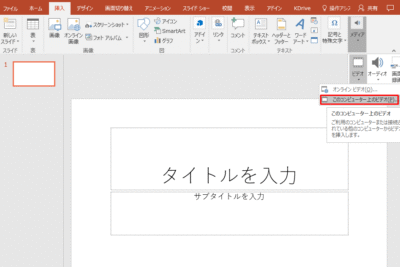
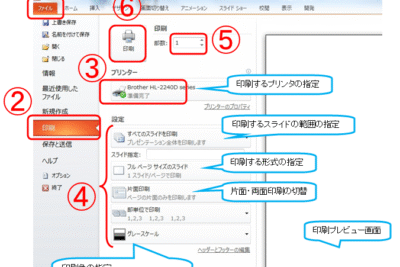
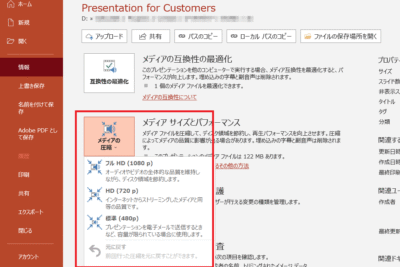
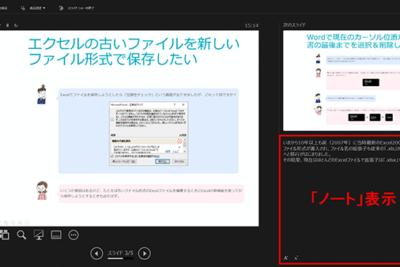
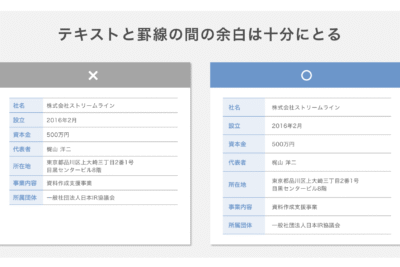
コメントを残す